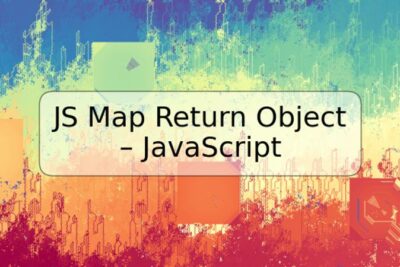
Cómo instalar NGINX en Ubuntu 22.04

Si estás buscando una forma rápida y sencilla de configurar un servidor web, NGINX es una excelente opción. NGINX es un servidor web ligero, de alto rendimiento y escalable que se utiliza ampliamente para servir contenido estático y dinámico en la web. En este artículo, te mostraremos cómo instalar NGINX en Ubuntu 22.04.
Requisitos previos
Antes de empezar, asegúrate de cumplir con los siguientes requisitos:
- Tener acceso a una terminal con derechos de superusuario en Ubuntu 22.04.
- Tener una conexión a internet activa.
Instalación de NGINX
Para instalar NGINX en Ubuntu 22.04, sigue estos pasos:
- Abre una terminal y actualiza los paquetes del sistema operativo con el siguiente comando:
sudo apt update
- Instala NGINX con el siguiente comando:
sudo apt install nginx
- Una vez finalizada la instalación, verifica el estado de NGINX con el siguiente comando:
sudo systemctl status nginx
Configuración de NGINX
A continuación, te mostraremos cómo realizar algunas configuraciones básicas de NGINX.
Configuración del Firewall
Si tienes un firewall activado en tu servidor, debes agregar una regla para permitir el acceso a NGINX. Para ello, ejecuta los siguientes comandos:
sudo ufw allow 'Nginx HTTP'
sudo ufw status
Configuración del servidor virtual de NGINX
El servidor virtual de NGINX es el archivo de configuración que contiene todas las directivas necesarias para servir contenido web. Por defecto, el servidor virtual de NGINX se encuentra en /etc/nginx/sites-available/default.
Para personalizar las directivas del servidor virtual de NGINX, edita el archivo con el siguiente comando:
sudo nano /etc/nginx/sites-available/default
Aquí puedes agregar todas las directivas necesarias para servir tu sitio web. Algunas de las directivas más comunes incluyen la ubicación de los archivos de contenido, la configuración de los certificados SSL y la configuración de los encabezados de seguridad.
Ejemplos de configuración
A continuación, te mostramos algunos ejemplos de configuración para el archivo de servidor virtual de NGINX:
Servir archivos estáticos
server {
listen 80;
server_name example.com;
root /var/www/html;
index index.html;
location / {
try_files $uri $uri/ =404;
}
}
Servir una aplicación web
server {
listen 80;
server_name example.com;
location / {
proxy_pass http://localhost:3000;
proxy_set_header Host $host;
proxy_set_header X-Real-IP $remote_addr;
}
}
Conclusión
En este artículo, te mostramos cómo instalar NGINX en Ubuntu 22.04, realizar algunas configuraciones básicas y algunos ejemplos de configuración que puedes utilizar en tu servidor web. Si estás buscando un servidor web rápido y escalable, NGINX es una excelente opción. ¡Empieza a utilizar NGINX hoy mismo!
Preguntas frecuentes
¿Puedo instalar NGINX en otras versiones de Ubuntu?
Sí, puedes instalar NGINX en cualquier versión de Ubuntu que esté en soporte.
¿Cómo detengo NGINX?
Puedes detener NGINX con el siguiente comando:
sudo systemctl stop nginx
¿Cómo reinicio NGINX?
Puedes reiniciar NGINX con el siguiente comando:
sudo systemctl restart nginx
¿Cómo elimino NGINX?
Puedes eliminar NGINX con el siguiente comando:
sudo apt remove nginx












Deja una respuesta